كيفية استعادة الصور المحذوفة من iCloud؟.
يستخدم العديد من مالكي iPhone مكتبة صور iCloud لنسخ صورهم احتياطيًا. إنها مريحة وسهلة وآمنة. حسنًا ، من الناحية النظرية. ربما قمت بحذف الملفات عن طريق الخطأ من iCloud؟ لا تقلق. في هذا البرنامج التعليمي ، سنوضح لك أسهل طريقة لاستعادة الصور والمستندات المحذوفة عن طريق الخطأ إلى حساب iCloud الخاص بك.
استرجع الملفات المحذوفة من iCloud
إذا كنت تقرأ هذه المقالة حاليًا ، فمن المحتمل أن يكون ذلك بسبب حذف صورة أو أكثر عن طريق الخطأ من خدمة السحابة من Apple. قلبك ينبض ، راحة يدك متعرقة وتشعر بكرة من القلق في بطنك. من الواضح أنك تريد أن تكون قادرًا على العودة لتجنب هذا الخطأ الفادح في التلاعب.
لا تقلق ، لم يفت الأوان أبدًا. فقدان البيانات أمر شائع. لقد فهمت شركة آبل ذلك تمامًا. تحتوي منصة iCloud الآن على وظيفة جديدة للحفاظ على حذف جميع البيانات (بما في ذلك الصور) لمدة 30 يومًا.
لذلك عندما يقوم مستخدم iPhone أو iPad بحذف صورة أو مقطع فيديو أو ألبوم عن غير قصد ، يكون أمامه شهر واحد لتصحيح خطأه. تفاصيل مهمة ، يتعلق نظام الاستعادة هذا بالصور المخزنة على iCloud وكذلك جهات الاتصال ومقاطع الفيديو والمستندات والتذكيرات والملاحظات والتقويمات.
ابحث عن صورك قبل نهاية فترة الثلاثين يومًا
نعلم جميعًا أنه ليس من السهل أبدًا التزام الهدوء عند حدوث مثل هذه الأشياء. الصور ومقاطع الفيديو هي ذكريات عزيزة. إنه أثر ، لحظة عاشت بقوة (أعياد الميلاد ، الآباء المفقودون ، الحفلات ، الخطوات الأولى لأصغرهم ، إلخ).
الذكريات لا تقدر بثمن. لحسن الحظ ، إليك دليل خطوة بخطوة لاستعادة الصور المحذوفة من iCloud. يرجى ملاحظة أنه يتم الاحتفاظ بملفات الوسائط المتعددة المحذوفة لمدة 30 يومًا. بعد هذا الوقت ، يتم حذف الصور ومقاطع الفيديو الخاصة بك تلقائيًا.
- افتح متصفح الويب الخاص بك
- انقر فوق الارتباط التالي لبدء تشغيل إصدار الويب لخدمة iCloud
- أدخل بيانات اعتماد تسجيل الدخول الخاصة بك. هذا هو عنوان البريد الإلكتروني وكلمة المرور لحساب Apple الخاص بك. هذه هي المعلومات التي أدخلتها عند إعداد جهاز iPhone أو iPad
- انقر فوق أيقونة الصورة
- اضغط على العنوان المحذوف مؤخرًا والموجود في العمود الأيسر
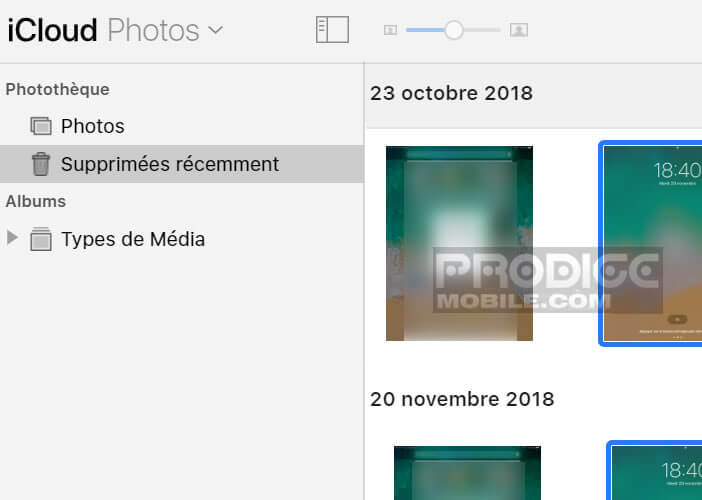
- حدد الملفات لاستعادتها
- بالنسبة للمستندات بخلاف الصور ، يختلف التعامل قليلاً
- ارجع إلى صفحة iCloud الرئيسية
- اضغط على أيقونة الإعدادات ثم زر الإعدادات
- قم بالتمرير لأسفل النافذة حتى ترى قسم خيارات متقدمة في الجزء السفلي الأيسر من الشاشة
- انقر فوق ارتباط استعادة الملفات
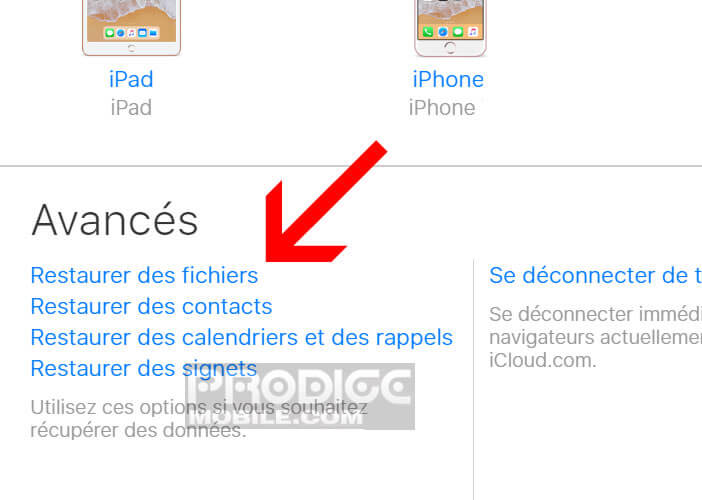
- ستظهر نافذة جديدة بقائمة الملفات المحذوفة خلال آخر 30 يومًا
- حدد المربع الموجود على يسار اسم الملفات التي تريد استردادها
- انقر فوق ارتباط استعادة الملفات
من الواضح أنه بمجرد استعادة الصورة (الصور) ، سيتعين عليك التأكد من أن هذا النوع من الحوادث لن يحدث مرة أخرى. يجب أن تعلم ، على سبيل المثال ، أن حذف صورة على جهاز متصل بالسحابة يؤثر تلقائيًا على جميع الأجهزة الأخرى التي لها نفس حساب iCloud.
إذا كنت معتادًا على إقراض جهاز iPhone أو جهاز Apple اللوحي لأطفالك أو أصدقائك ، فستحتاج إلى اتخاذ بعض الإجراءات. قد يكون من المفيد إنشاء حساب مستخدم منفصل لهاتفك وجهاز iPad. يمكنك أيضًا حظر الوصول إلى iDrive File Explorer. ستتيح لك هذه الأساليب المختلفة تجنب الحذف العرضي للصور.
ماذا تفعل مكتبة صور iCloud؟
مكتبة صور iCloud هي خدمة عبر الإنترنت تديرها Apple مما يسمح لك بحفظ جميع الصور ومقاطع الفيديو التي تم التقاطها من هاتفك الذكي. بمجرد تشغيل مزامنة صور iCloud ، لن تتم إضافة ملفات الوسائط إلى النسخ الاحتياطي على iCloud.
للأمان ، يُنصح بنسخ الصور ومقاطع الفيديو بانتظام إلى جهاز الكمبيوتر الخاص بك من موقع iCloud. للتذكير ، إليك طريقة تنشيط iCloud Photos على محطة iOs.
- انقر فوق رمز الإعدادات على جهاز iPhone أو iPad
- حدد قسم iCloud
- انقر فوق الصور
- تمكين ميزة صور iCloud
تتعامل هذه الوظيفة مع معظم تنسيقات الصور والفيديو (JPEG و RAW و PING و GIF و TIFF و MP4). لاحظ أنه يتم خصم جميع مقاطع الفيديو والصور المخزنة في صور iCloud من مساحة التخزين الخاصة بك على الإنترنت. لذلك نوصيك بأرشفة بياناتك وحذف مستندات iCloud التي لا تستخدمها.
استعادة جهات الاتصال من iCloud
كما أوضحنا سابقًا ، تتيح لك خدمة استعادة iCloud استعادة أنواع متعددة من البيانات. قد يكون من المفيد جدًا معرفة الإجراء الخاص باستعادة جهات الاتصال. يعلم الجميع مدى أهمية دفتر عناوين الهاتف الذكي.
في بعض الأحيان لا يستغرق الأمر سوى ثانية واحدة من السهو لتفقد رقم هاتف واحد أو أكثر. هذه مشكلة يجب توقعها ، إذا كنت لا تريد أن ترى جزءًا من دفتر هاتفك يتصاعد من الدخان.
يجب أن تعلم أن البيانات من جهاز iPhone الخاص بك وعلى وجه الخصوص جهات الاتصال (العائلة ، الزميل ، الصديق) يمكن نسخها تلقائيًا إلى خوادم التخزين عبر الإنترنت. أدعوك أيضًا (إذا لم تكن قد قمت بذلك بالفعل) لتنشيط نظام النسخ الاحتياطي على iCloud على هاتفك.
بمجرد أن يصبح الجهاز في مكانه ، يمكنك استعادة جهات الاتصال المحذوفة عن طريق الخطأ. ولكن على عكس الصور ، لا يمكن استعادة كل جهة اتصال على حدة. يمكن إجراء العملية فقط أثناء الاستعادة الكاملة لأرشيف النسخ الاحتياطي.
سيؤدي هذا التلاعب إلى مسح جميع البيانات التي تم إنشاؤها بعد تاريخ إنشاء النسخة الاحتياطية. لذلك يجب استخدامه بحذر شديد ولا تنس حفظ جهات الاتصال المضافة مؤخرًا إلى وسيط آخر.
- قم بتسجيل الدخول إلى موقع iCloud
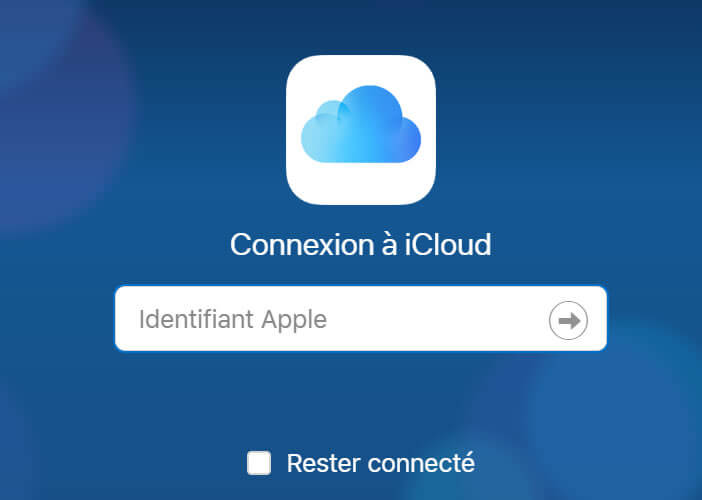
- انقر فوق الإعدادات
- حدد خيار استعادة جهات الاتصال
- ثم اضغط على زر استعادة لتأكيد اختيارك

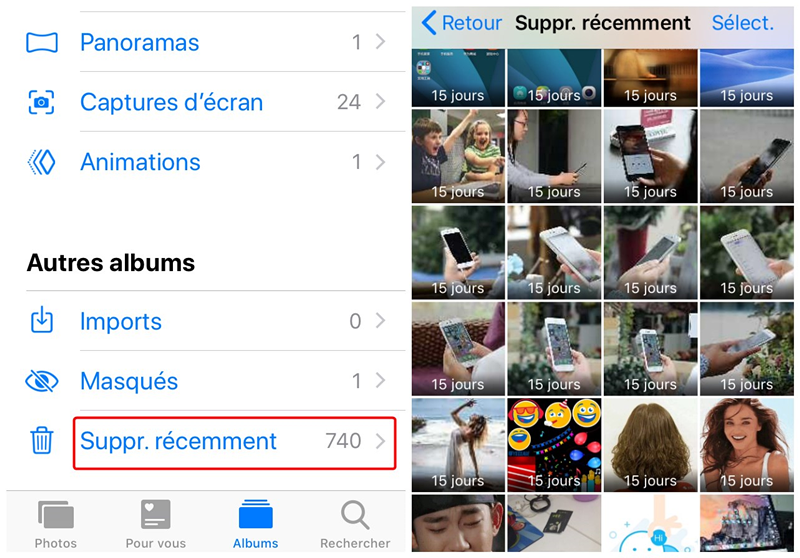
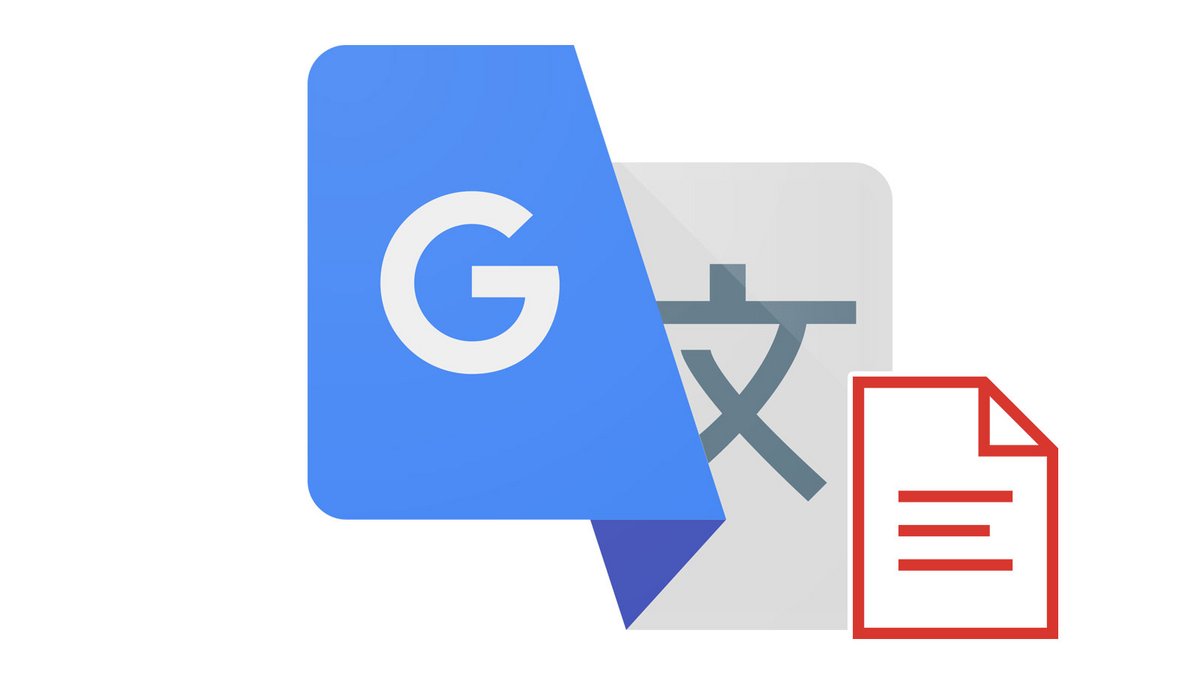
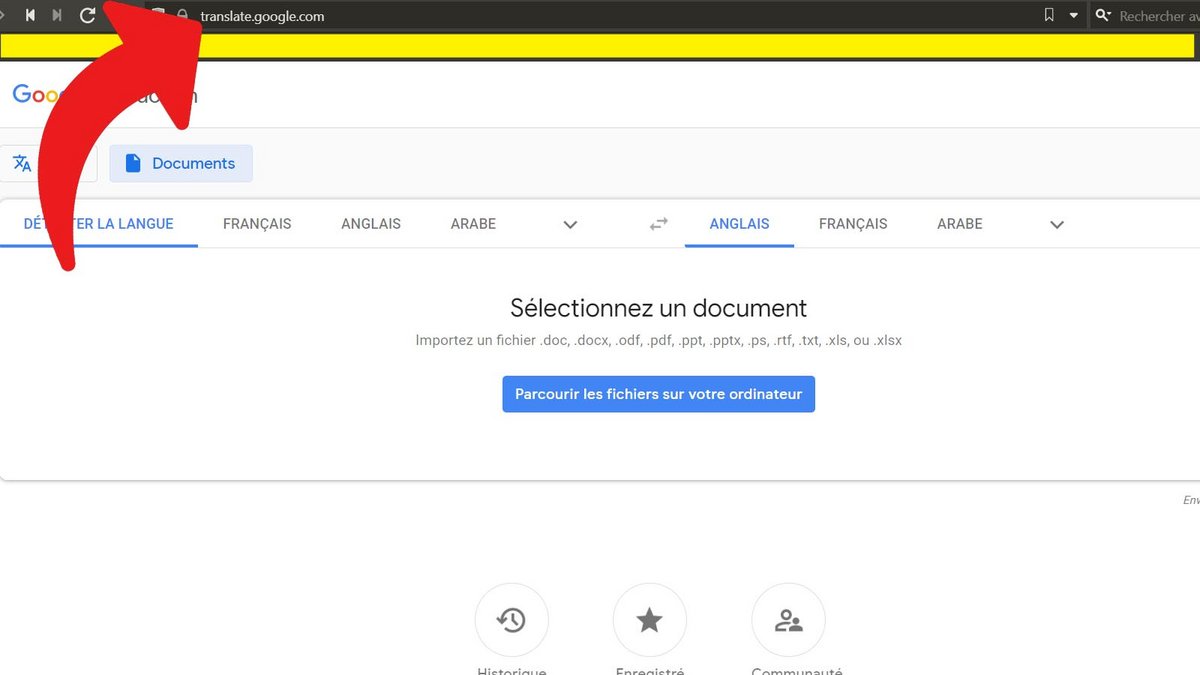
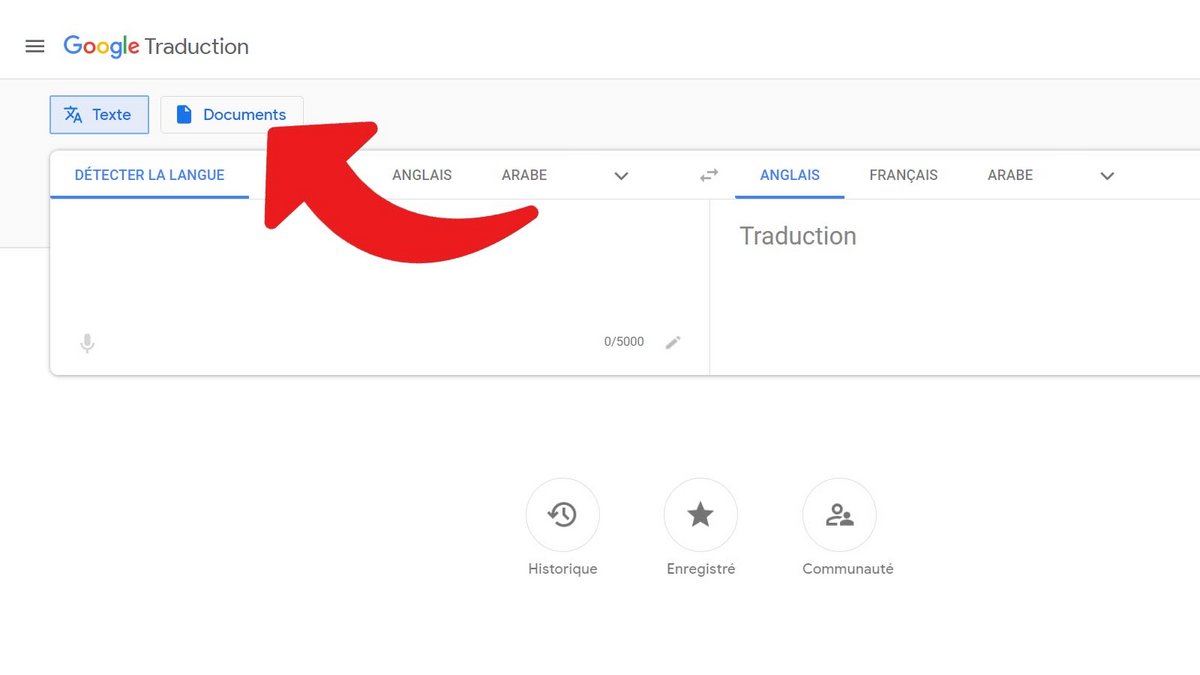
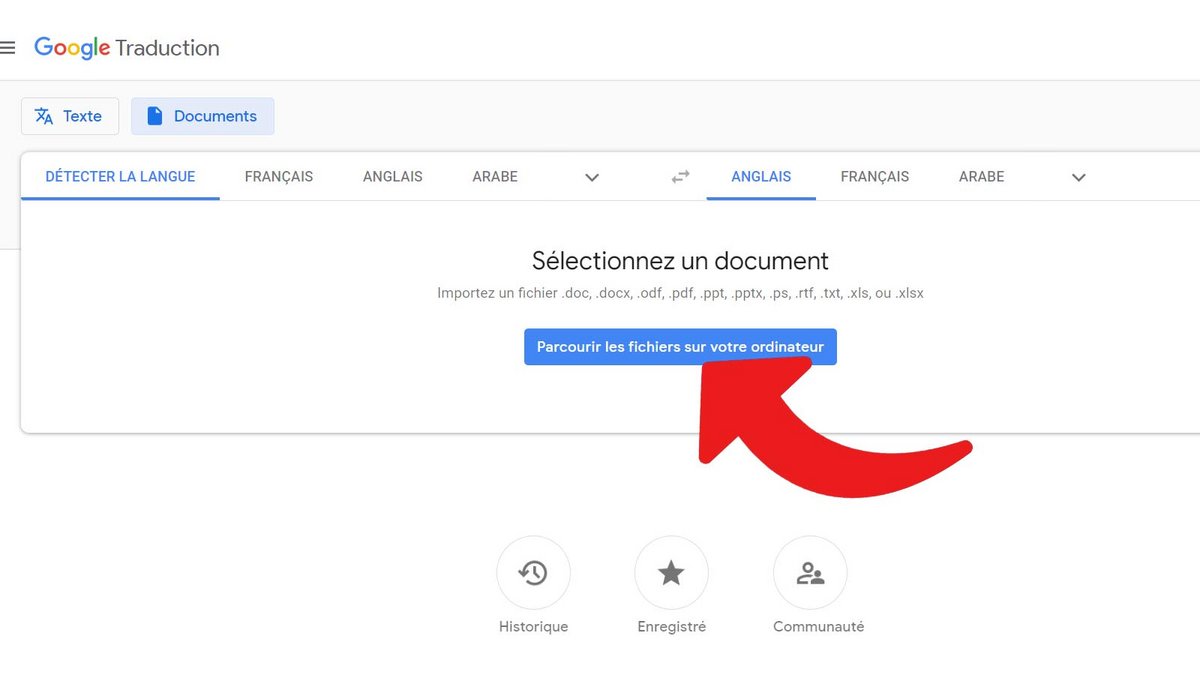
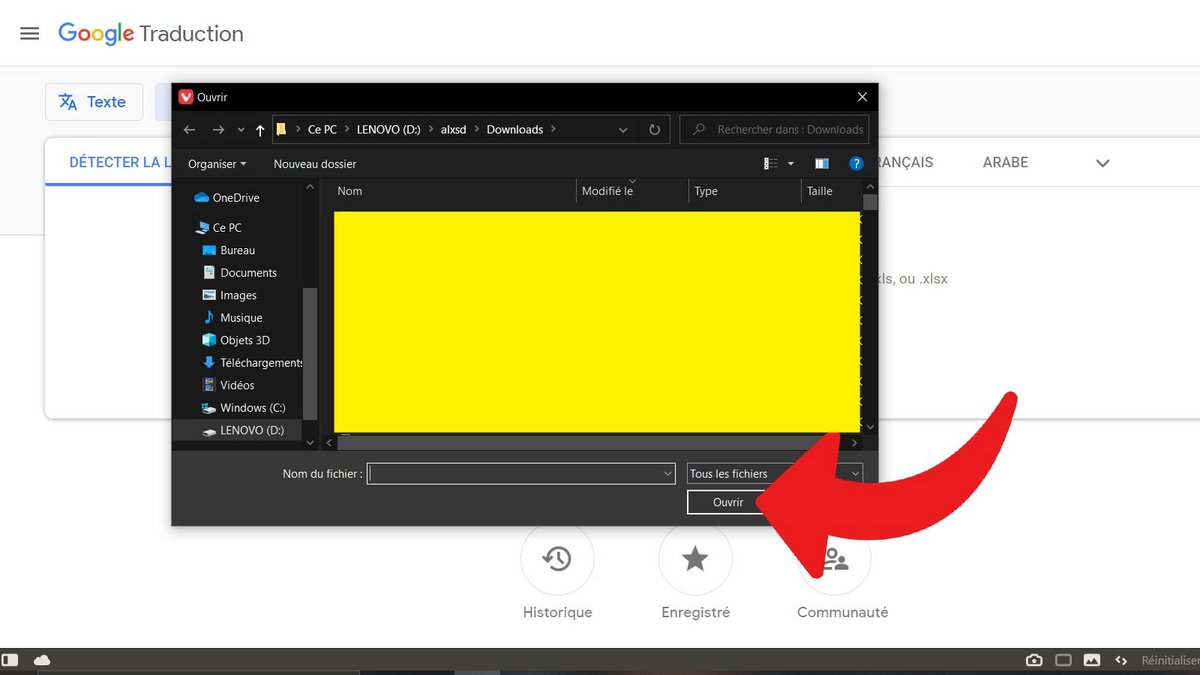
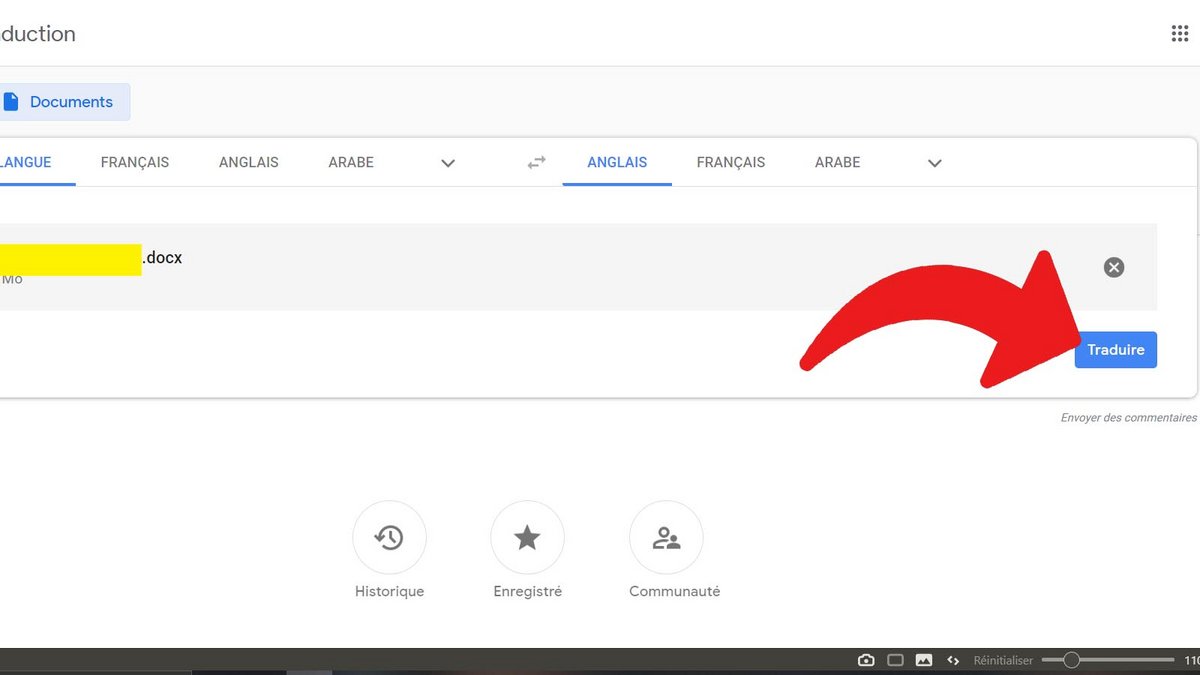
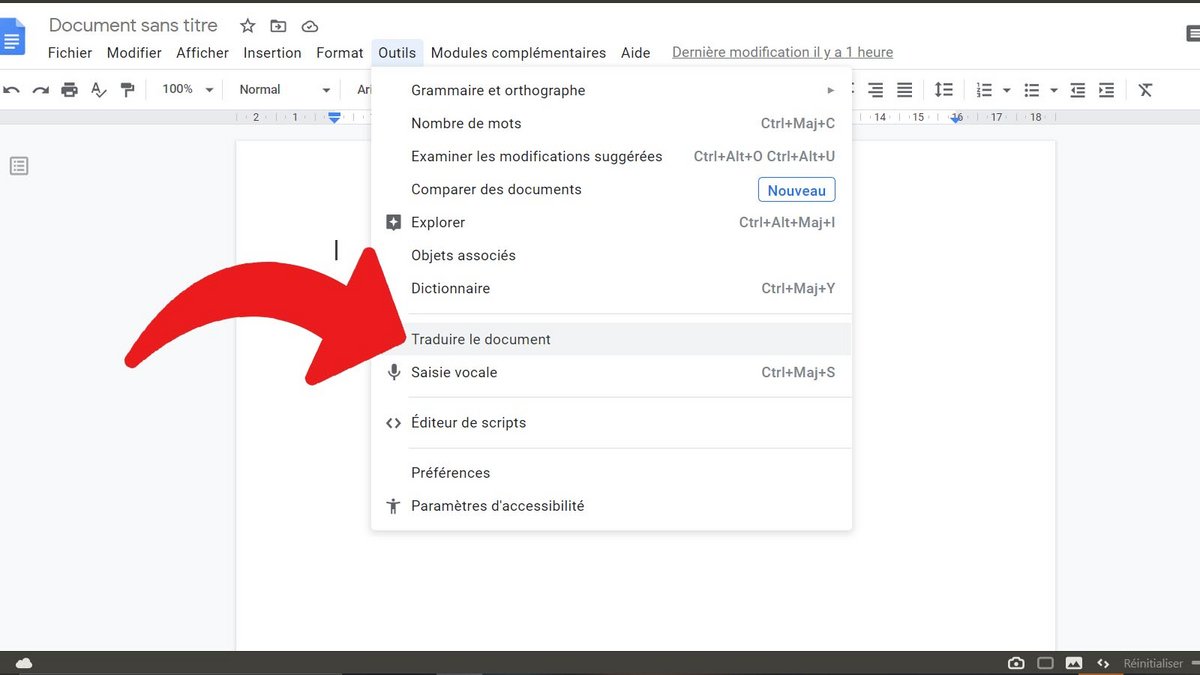
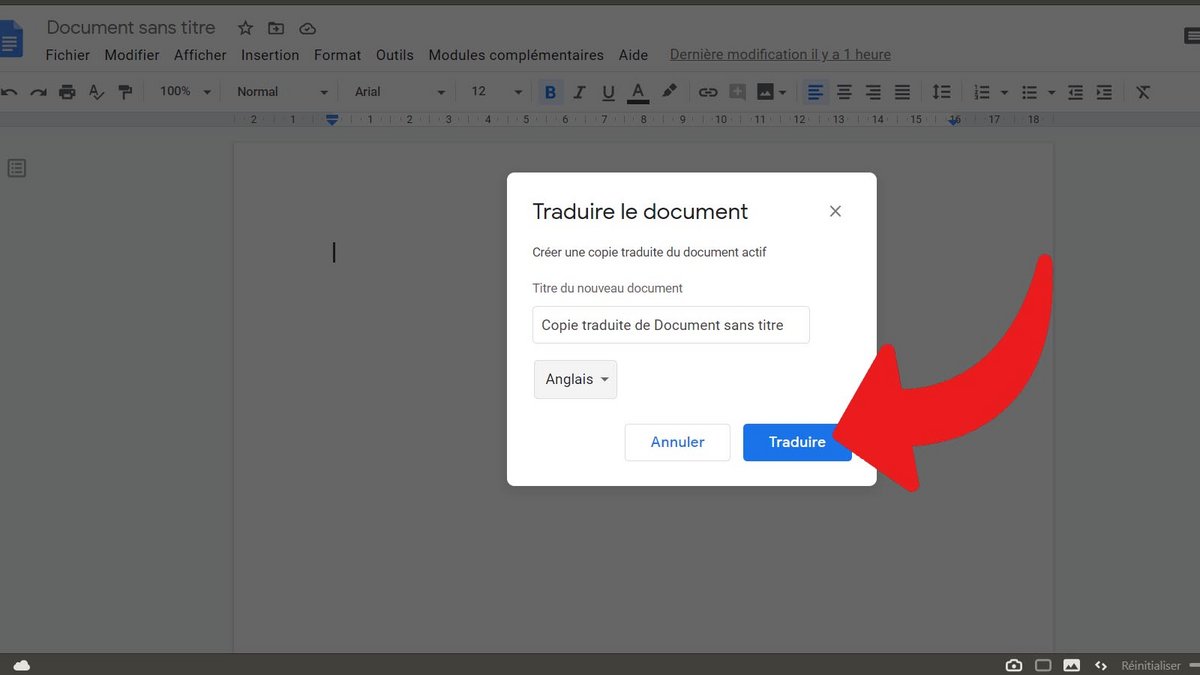
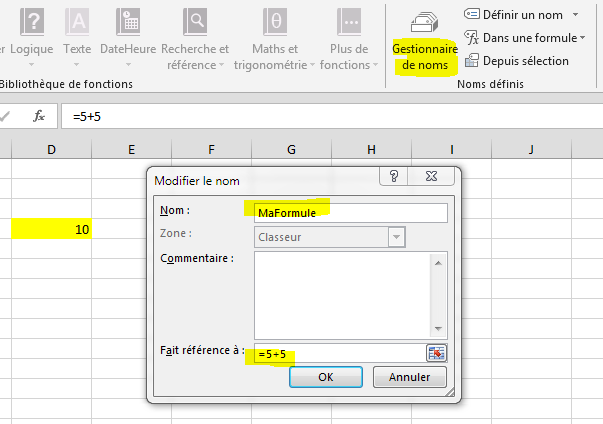
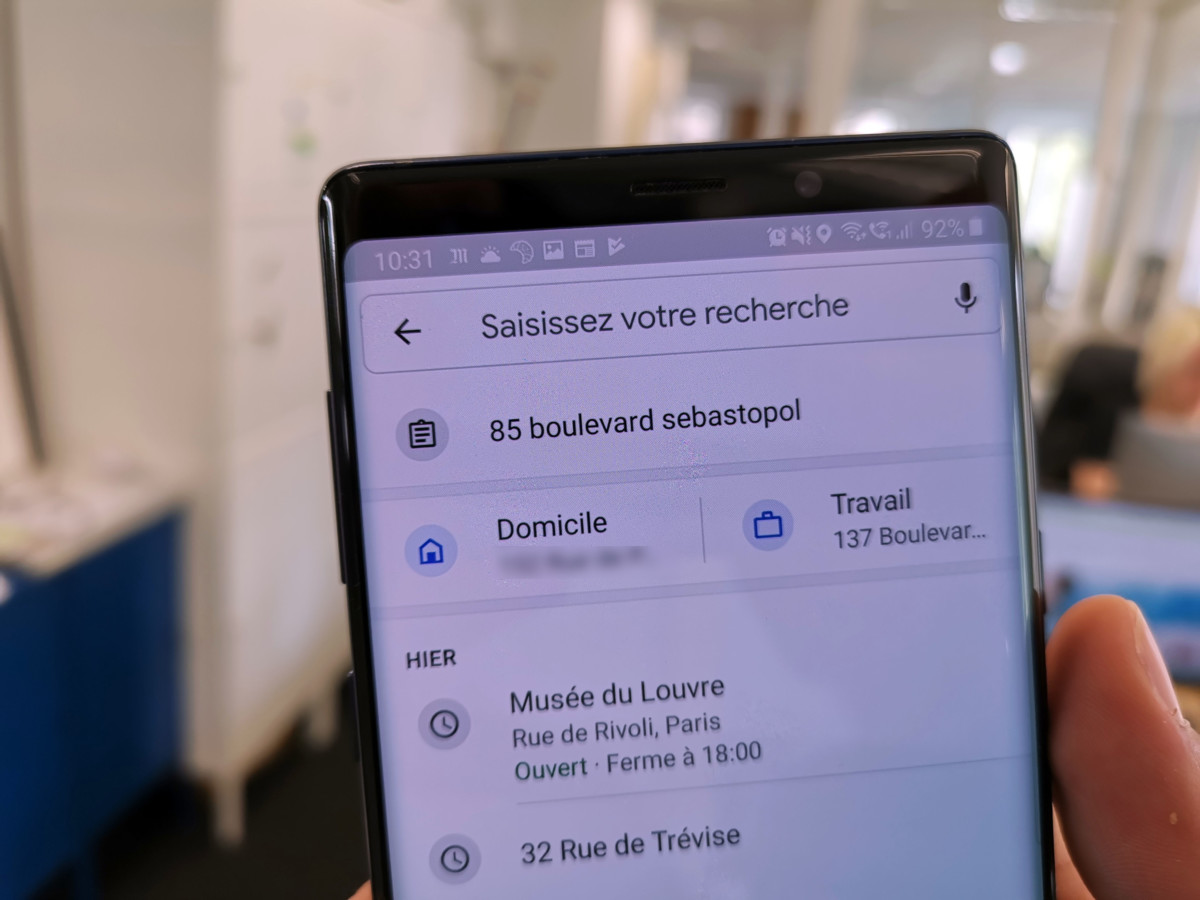
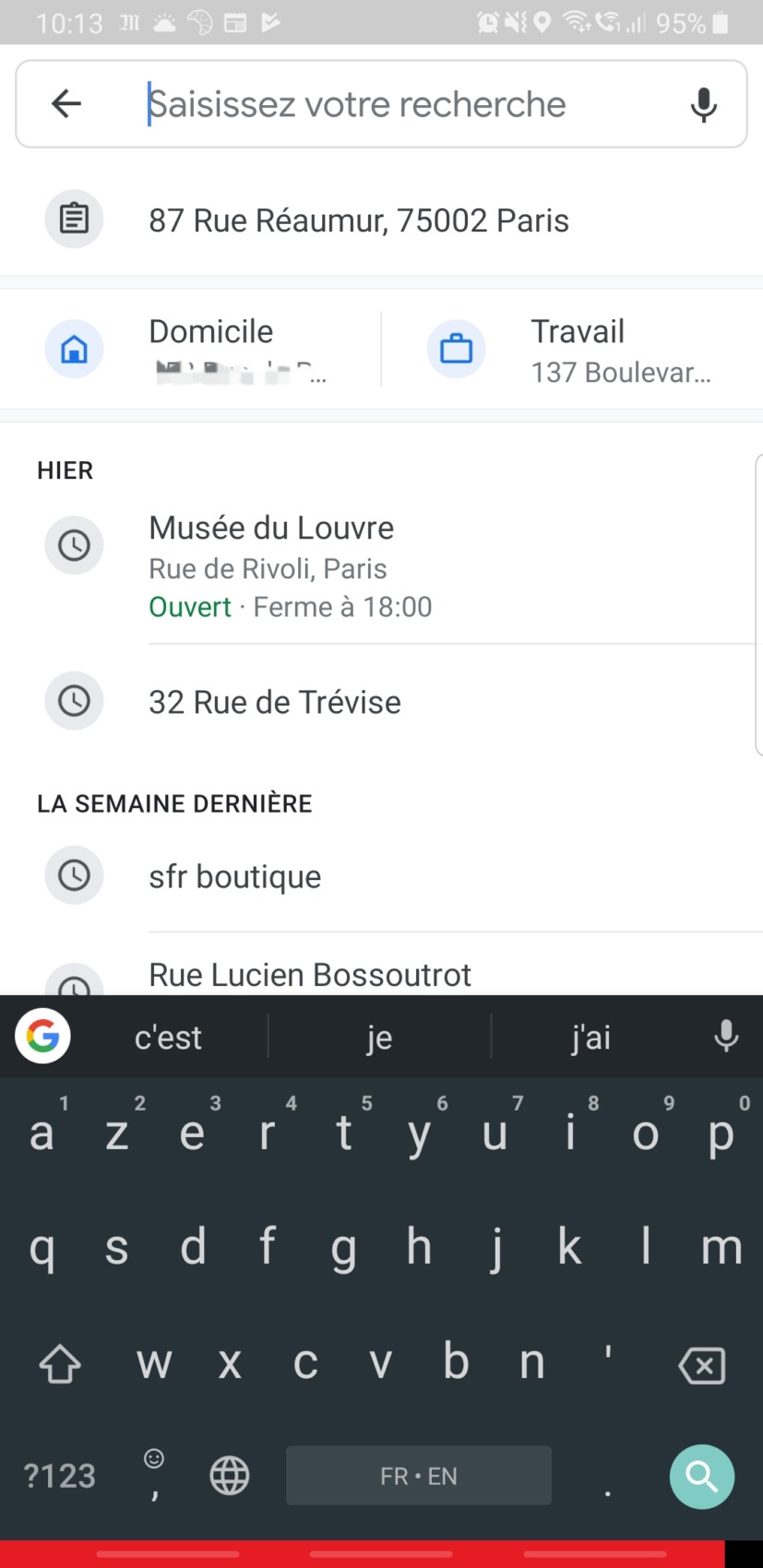
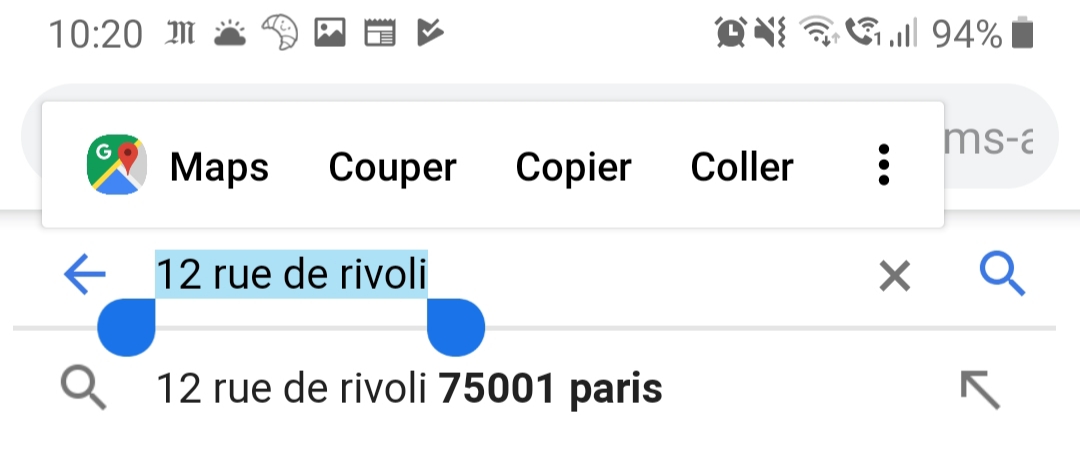
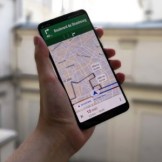



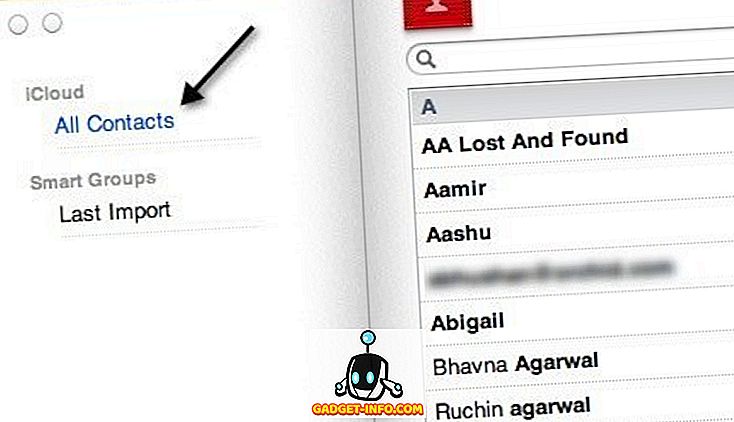
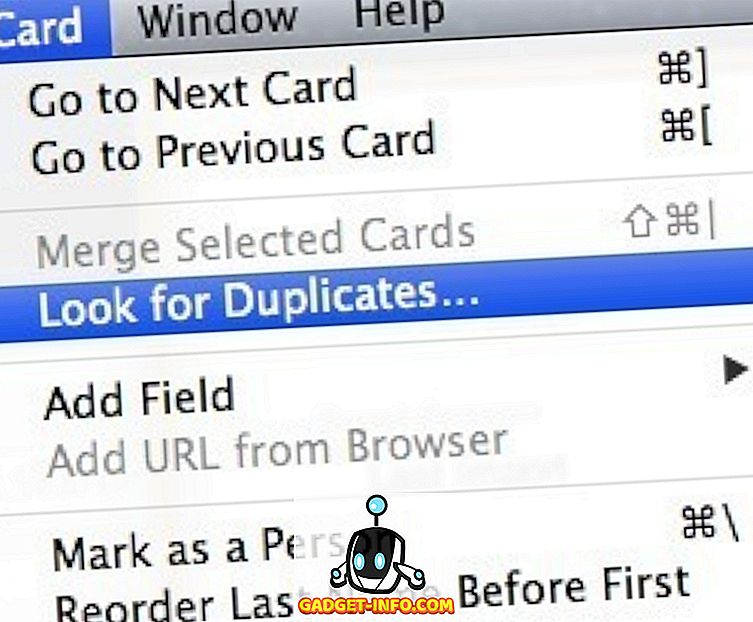
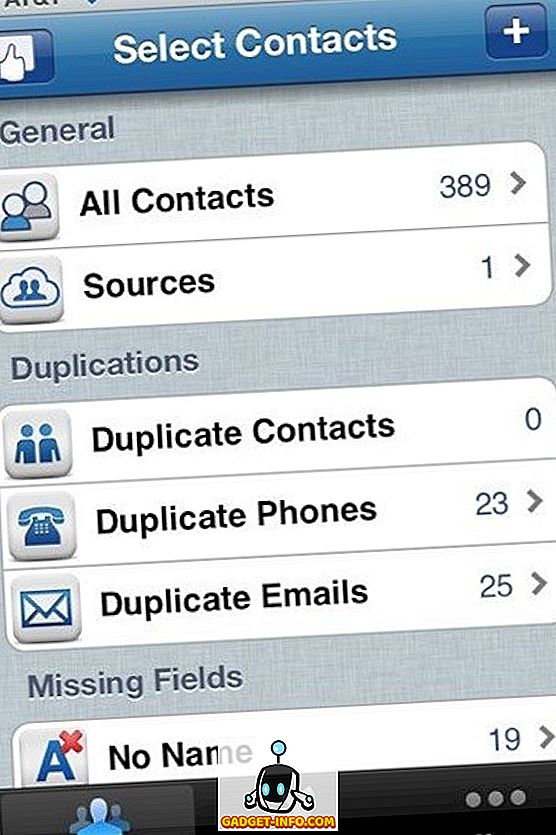
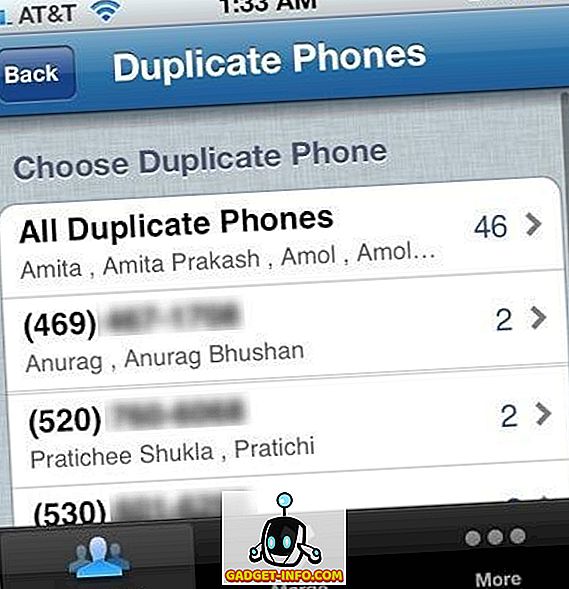
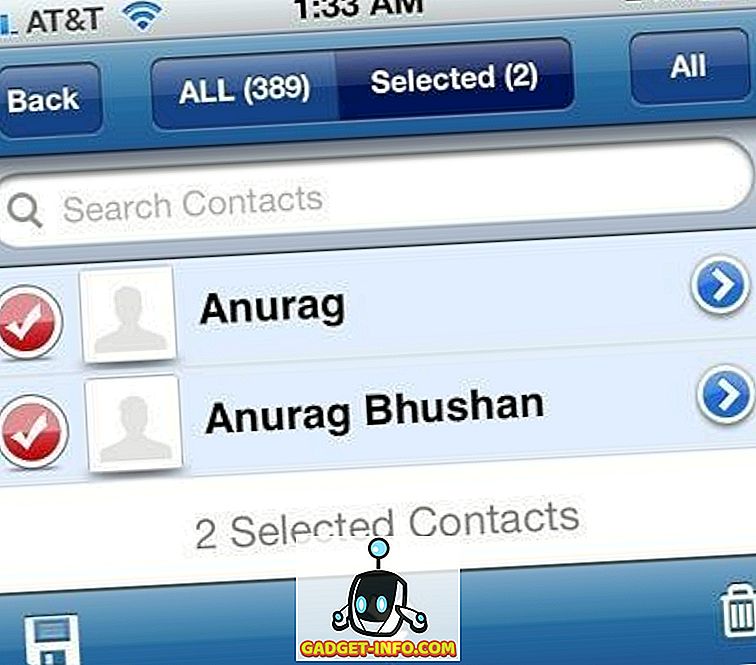
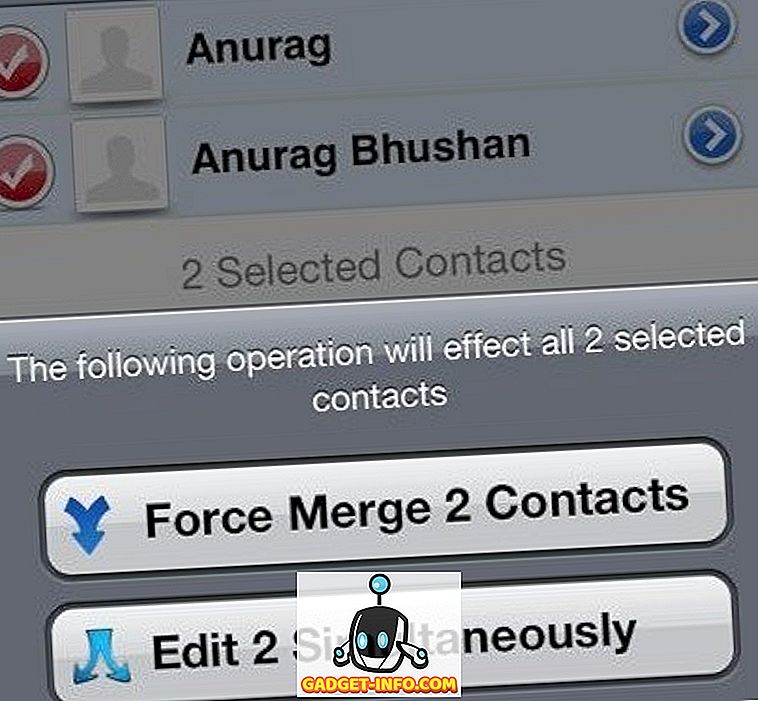
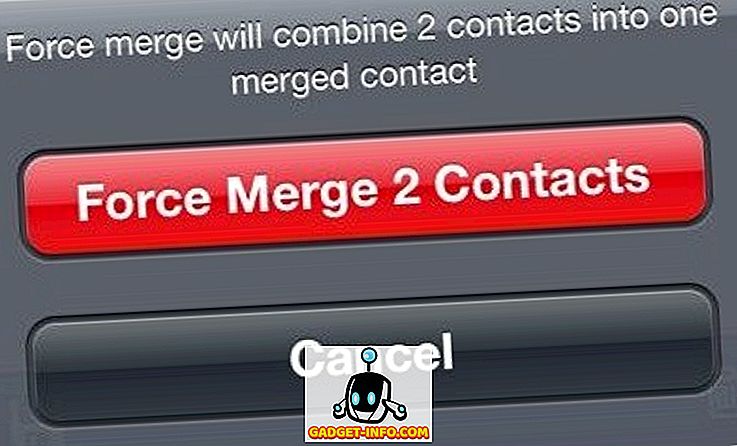
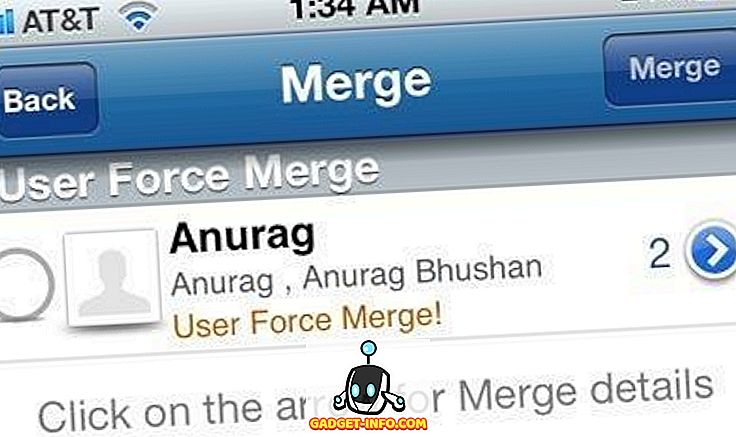
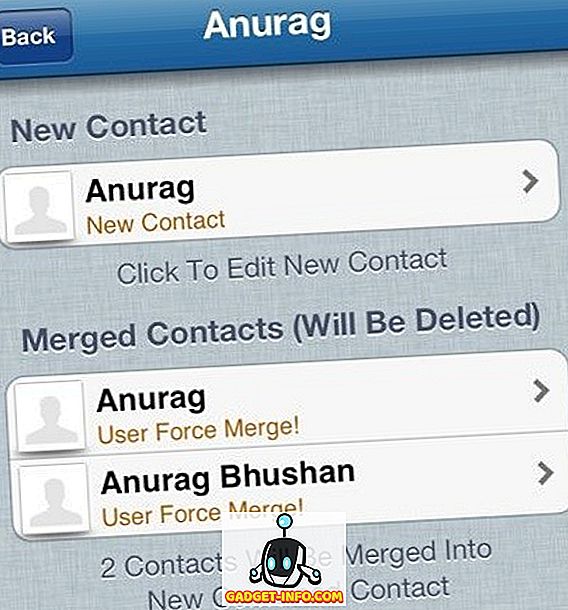
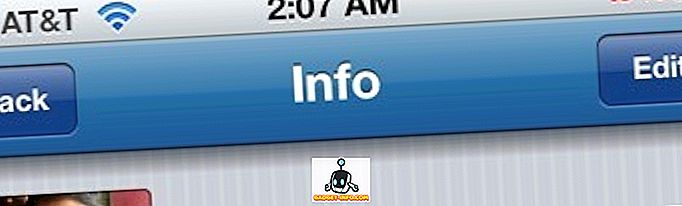
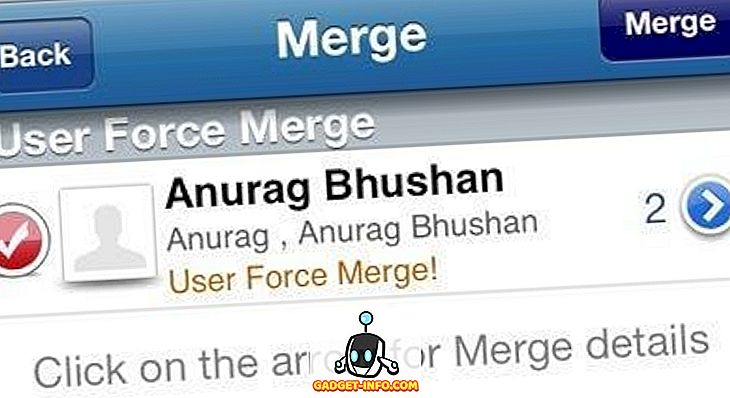
 © إستوك
© إستوك © إستوك
© إستوك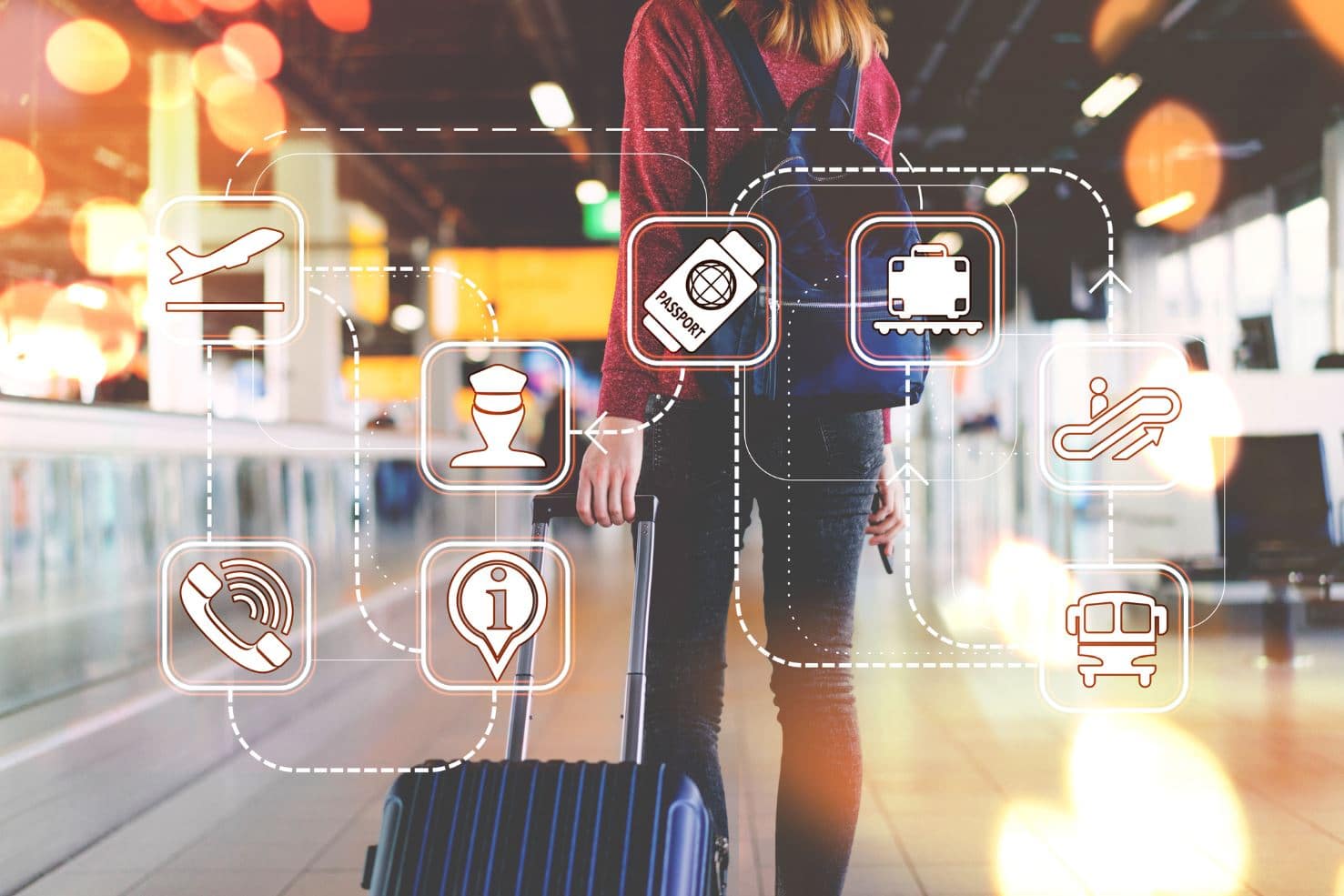 © إستوك
© إستوك

